Wi-Fi-synkronisering og sikkerhedskopiering er muliggjort med iOS 5-udgivelsen. Denne funktion giver dig mulighed for trådløst at overføre dine filer (f.eks. apps. bøger, kalendere, fotos, noter osv.). Hvis din iOS-enhed (f.eks. iPhone 4, iPhone 4S, iPad, iPad 2 og iPod touch) understøtter iOS 5, understøtter den Wi-Fi-synkronisering.
Indhold
- Krav
- Sådan konfigurerer du Wi-Fi Sync
- Sådan bruger du Wi-Fi-synkronisering
-
Fejlfinding
- Relaterede indlæg:
Krav
- iTunes 10.5+. Download den seneste version af iTunes her
- iOS 5
- Mac OS X eller Windows (proceduren er den samme på begge)
Sådan konfigurerer du Wi-Fi Sync
- Tilslut din iOS-enhed til din computer via et USB-kabel
- Start iTunes, og klik på din iPad, iPhone eller iPod touch fra venstre side af vinduet
- Aktiver/markér "Synkroniser med denne iPhone (eller iPad eller iPod) via Wi-Fi" på fanen oversigt.
- Tag nu din enhed op og naviger til; "Indstillinger" og tryk på "Generelt"
- Tryk på "iTunes Wi-Fi Sync"
- Vælg din computer for at konfigurere Wi-Fi-synkronisering
- Tryk på knappen "Synkroniser" for at starte den trådløse synkronisering
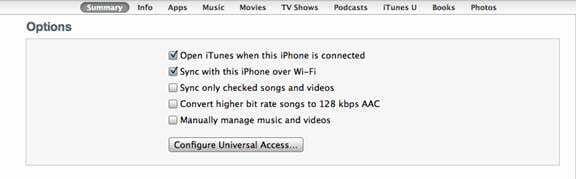
Sådan bruger du Wi-Fi-synkronisering
Når opsætningen er færdig, vil Wi-Fi-sycing være automatisk, hvis din enhed er tilsluttet en strømkilde, iTunes er åben på computeren, og din enhed og computeren deler den samme Wi-Fi-forbindelse. Du kan også starte en manuel Wi-Fi-synkronisering: Tryk på "Indstillinger" > "Generelt" > "iTunes Wi-Fi-synkronisering", og tryk på "Synkroniser".
Fejlfinding
Hvis du har problemer med din Wi-Fi-synkronisering, kan du prøve følgende:
- Sørg for, at du har iOS 5 og den nyeste version af iTunes.
- Afslut og genåbn iTunes
- Genstart din iOS-enhed
- Sørg for, at du har en aktiv internetforbindelse
- Sørg for, at din iOS-enhed er forbundet til det samme Wi-Fi-netværk som din computer, hvis du har flere Wi-Fi-netværk.
- Hvis du har en firewall, skal du sørge for, at firewallen ikke blokerer for dataoverførsel

Sudz (SK) er besat af teknologi siden den tidlige ankomst af A/UX til Apple, og er ansvarlig for den redaktionelle ledelse af AppleToolBox. Han er baseret i Los Angeles, CA.
Sudz har specialiseret sig i at dække alt hvad angår macOS, efter at have gennemgået snesevis af OS X- og macOS-udviklinger gennem årene.
I et tidligere liv arbejdede Sudz med at hjælpe Fortune 100-virksomheder med deres ønsker om teknologi og forretningstransformation.